2012年12月20日
 Shuffleの人気連載「Photoshop オート機能完全攻略」を1冊にまとめた本「Adobe Photoshop オート機能完全攻略 CS6/CS5/CS4対応版」が刊行された。内容は最新版のPhotoshop CS6に合わせて全面的に加筆訂正を行なっているが、Shuffle読者のために本書の一部を特別公開する。
Shuffleの人気連載「Photoshop オート機能完全攻略」を1冊にまとめた本「Adobe Photoshop オート機能完全攻略 CS6/CS5/CS4対応版」が刊行された。内容は最新版のPhotoshop CS6に合わせて全面的に加筆訂正を行なっているが、Shuffle読者のために本書の一部を特別公開する。
失敗できない状況で複雑な絵柄の写真をつなぐ
これまで紹介した写真はいずれも風景写真、いわば多少のラフさがあってもごまかしの効くような絵柄である。しかし、広告写真、特に商品撮影ともなると、シビアな正確さを求められ、商品の歪みなど一切許されない状況だ。
次に紹介するのは、スタジオでのインテリア撮影。見開きページでの使用ということで、1,200万画素相当の解像度では足りないため、3枚スティッチによる高解像度写真を作ることにした。
とはいえ、後になって「うまく合成できませんでした」では済まされない仕事なので、Photomergeを使う場合は充分注意して判断すべきだろう。
こうしたスタジオ撮影では、現場にパソコンを持ち込み、その場で合成し確認することは必須だろう。本番の処理は後でするとしても、軽いJPEGデータで合成して本番への目処はつけておくべきだ。
まず最初にすることは、仕上がり状態を想定できるように、また、正しいパースを知るための指標にするためにも、1枚ものの写真を撮影しておくことだ。
 レンズ画角は24mm(35mm換算で36mm)で撮影。
レンズ画角は24mm(35mm換算で36mm)で撮影。
この写真を使って、紙面上でのレイアウトをデザイナーに確認してもらう。OKならば、どのくらいのレンズ焦点距離で何分割して、どのくらいの重なり部分で、などの予想をたてていく。
注意するべきことは、合成後に余白部分を切り取ると、実際に写っている範囲よりひと回り小さくなってしまうので、上下左右は充分に余裕をみておくことだ。また今回の場合、レンズが下向きになるのでパノラマ雲台は使わずに、下向きのまま雲台を回転することにした。
何度か焦点距離を変えながらシミュレーションし、34mm(35mm換算で約51mm)のレンズ焦点距離で3分割することにした。
こうして3枚の写真が撮られた。

元画像・3枚


はたしてPhotomergeはうまくつないでくれるのか? 絨毯の柄はうまくつながるのか? 今回は「自動設定」ではなく最初から「遠近法」を選択した。
その結果、全く違和感のないパースで見事につなぎ合わせてくれた。
 「Photomerge」の結果
「Photomerge」の結果
絨毯の柄も、アップで見ても全く違和感なくつなぎ合わせてくれている。
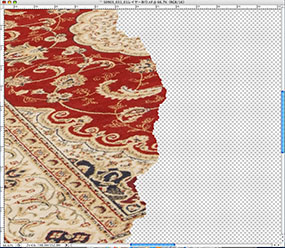

風景写真のような曖昧な絵柄よりも、こうした複雑な紋様の絵柄の方がはっきりしているので、つなぎやすいのかもしれない。
余白をトリミングし、仕上がった写真である。
 完成画像
完成画像
解像度は6,310×4,176ピクセル、8bit換算で75.4MBのデータである。いかがだろうか? これなら自信を持って仕事でも使えるツールと言えるだろう。
実は、もし上手くいかなかったら1枚ものの写真を拡大リサイズして…などと考えていた。確かにPhotomergeを過信しすぎるのも危険だ。やはり絵柄によってはうまくいかない時もある。しかし、この時ばかりは立ち会ったデザイナーも「すごい!」と驚いていた。もちろん筆者も「これは、使える!」と思ってしまったのは言うまでもない。
基礎テクニック+Nik Collectionで魅力度アップ!Lightroom カラー作品を仕上げるRAW現像テクニック
桐生彩希 著
紙版1,800円+税(電子書籍版1,700円+税)
Lightroom CC/6で写真編集力アップ!作品づくりが上達するRAW現像読本
澤村 徹 著
紙版1,800円+税(電子書籍版1,600円+税)
最新機能をプロの視点で徹底検証Adobe Photoshop CC ハンドブック
PDF版を無償公開中
自動編集機能のガイドブックAdobe Photoshop オート機能完全攻略 CS6/CS5/CS4対応版
竹澤宏 著/玄光社 刊
紙版2,200円+税(電子書籍版1,800円+税)
竹澤宏 Hiroshi Takezawa
1983年、フリーのフォトグラファーとして独立。以来30数年、いまだに業界の片隅に生息中。インテリアや物撮りを中心とした広告写真が主だが、雑誌の取材や執筆もこなせるオールラウンダータイプのフォトグラファー。
http://takezawa-lab.com/
https://www.facebook.com/TakezawaHiroshi
- Mini Bridge
- スマートコレクション
- Webギャラリー
- 復活した「コンタクトシートII」
- PDFコンタクトシート
- バッチ・ドロップレット・イメージプロセッサ
- アクションを使用した自動処理
- HDRトーン
- HDR Proに統合
- 露出違いの写真をHDRに統合②
- 露出違いの写真をHDRに統合①
- 超高解像度の写真を作る②
- 超高解像度の写真を作る①
- Photomergeでパノラマを作る②
- Photomergeでパノラマを作る①
- ぼかしギャラリー
- 「レイヤーを自動整列」の応用
- 被写界深度の合成
- 進化した「ゆがみフィルター」
- パペットワープ
- ワープ
- 広角補正フィルター
- 進化した「レンズ補正フィルター」②
- 進化した「レンズ補正フィルター」①
- コンテンツに応じたパッチ
- コンテンツに応じた移動
- コンテンツに応じた塗りつぶし
- コンテンツに応じた修復
- コンテンツに応じて拡大・縮小②
- コンテンツに応じて拡大・縮小①
- 「Adobe Photoshop オート機能完全攻略 CS6/CS5/CS4対応版」発売














